- Autor Lauren Nevill [email protected].
- Public 2024-01-11 01:06.
- Última modificación 2025-01-23 15:18.
Tarde o temprano, casi todos los usuarios de dispositivos Android encuentran errores en las aplicaciones del sistema. Y uno de los más comunes es un error en la aplicación de servicios de Google Play. La mayoría de las veces ocurre después de alguna acción del usuario.
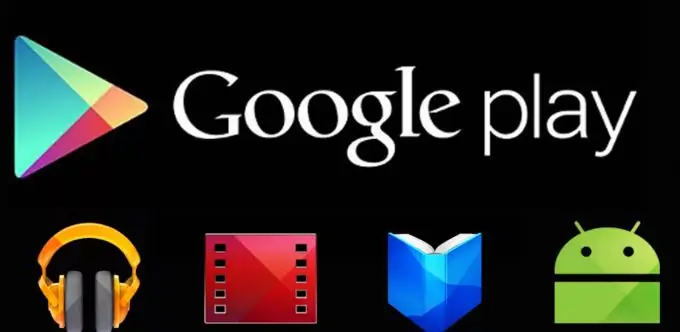
Google Play
Después de comprar un teléfono inteligente Android, la mayoría de los propietarios desean personalizar su dispositivo para un uso más cómodo. Los desarrolladores ofrecen una gran cantidad de programas y aplicaciones que están diseñados no solo para un pasatiempo interesante, sino que también son asistentes de una persona moderna. En la App Store se puede encontrar una gran selección de juegos, música, utilidades de Google y otras empresas.
Google Play tiene casi todo lo que necesita para un pasatiempo cómodo.
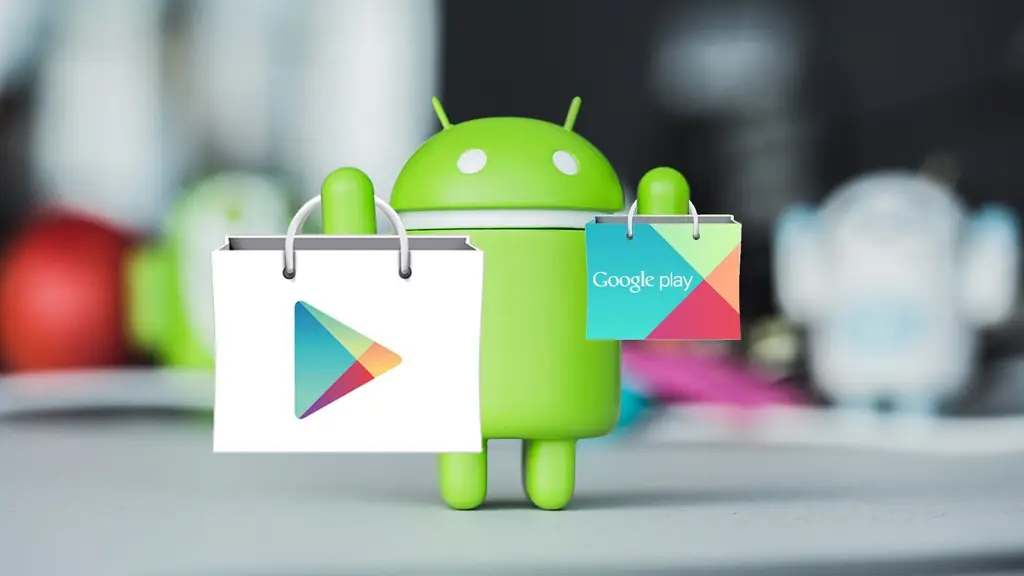
Servicios de Google Play
Los propietarios de dispositivos móviles Android saben muy bien que para descargar cualquier contenido oficial, es necesario dirigirse al servicio Google Play. Aquí puedes encontrar varias aplicaciones que ayudan a acelerar el sistema, antivirus para todos los gustos, juegos y otras herramientas muy útiles para trabajar y jugar.
Google Play Services es una aplicación de sistema operativo Android que se encarga de:
- Acceso de la cuenta de usuario del dispositivo Android al contenido de la Play Store, vinculando la cuenta y los programas descargados (la biblioteca "Mis aplicaciones y juegos" también está bajo su jurisdicción), instalación manual y actualización automática de contenido, activación de pago programas, transferencia al servidor y descarga de aplicaciones y juegos de red de datos (por ejemplo, estadísticas) al dispositivo.
- Sincronización de datos de usuario del propietario del dispositivo y su cuenta de Google. Gracias a los Servicios, el contenido del usuario (contraseñas, contactos, correo, etc.) se almacena no solo localmente, sino también de forma centralizada en los servidores de Google.
- Copia de seguridad del sistema.
- Recibir y enviar correo a través del cliente GMail incorporado, geolocalización, descargar y mostrar mapas de Google, navegar por mapas, lanzar aplicaciones de red, por ejemplo, YouTube, VK, Instagram, etc.
- Notificaciones push para varias aplicaciones y servicios.
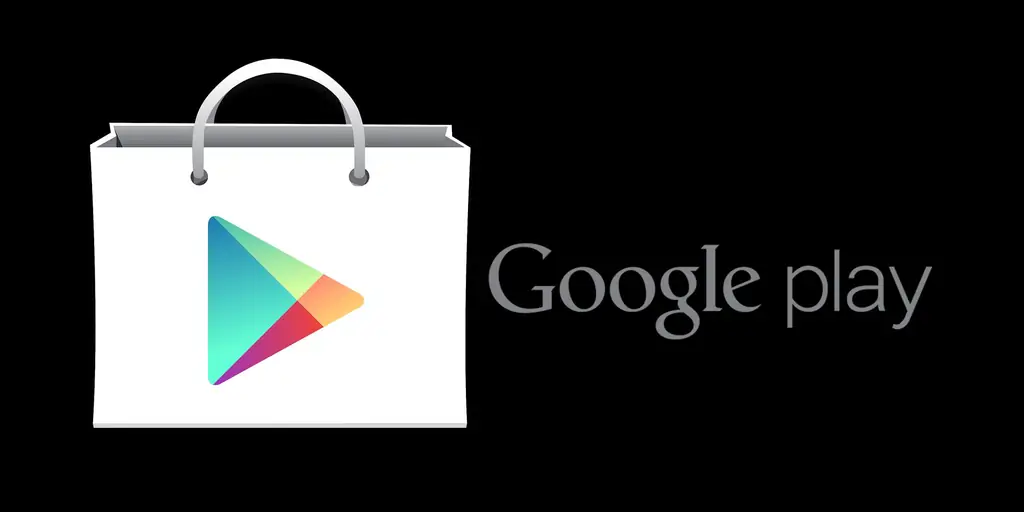
Causas de errores
Posibles razones por las que no se pudo iniciar Google Play Services:
- Eliminando la aplicación y luego reinstalando la versión inadecuada. Algunos usuarios, después de leer los consejos en los foros, desinstalan los servicios de Google con la esperanza de reducir el consumo de batería, y cuando encuentran problemas con otros programas, intentan volver a ponerlos en su lugar. Y recibe mensajes de error.
- Cambiar la configuración individual del sistema, como la fecha y la hora.
- Desinstale, mueva o dañe aplicaciones relacionadas: Play Store y Google Services Framework. Cambie los derechos de acceso de estas aplicaciones.
- Problema del sistema o conflicto de software.
- Infección por virus y sus consecuencias (entradas en el archivo hosts).

Métodos de resolución de problemas
Mensaje sin numeración
Esta es una razón muy común que puede surgir debido a un conflicto entre la versión del servicio Google Play y la versión del sistema operativo del dispositivo en sí, o debido a un mal funcionamiento del Market.
Si su teléfono o tableta advierte de un error desconocido, es decir, sin especificar un código, puede intentar solucionarlo usted mismo siguiendo estos pasos:
- Entrar en el menú de configuración
- Desplácese por la lista y seleccione la sección con aplicaciones
- Desplazándose por la lista de todas las aplicaciones en su dispositivo, busque "Servicios de Google Play"
- Abra y active el elemento "Borrar caché". La limpieza comienza y ocurre automáticamente
En la mayoría de los casos, este método soluciona los problemas que han surgido en el funcionamiento del servicio, pero si esto no sucedió, puede resolver el problema simplemente eliminándolo del sistema, y luego debe descargar e instalar el última versión de Market.
Muy a menudo se produce un error desconocido debido a la configuración incorrecta de la fecha y la hora. También puede eliminar la inconsistencia de la configuración del sistema en la columna del mismo nombre: puede elegir sincronizar con Internet, en modo automático, o establecer los valores deseados manualmente.
Además, la razón puede ser la falta de acceso a Internet, y si usa redes inalámbricas, luego verifique la contraseña de inicio de sesión y su inicio de sesión, es probable que después de la corrección pueda ingresar a la página de servicio de Google Play.
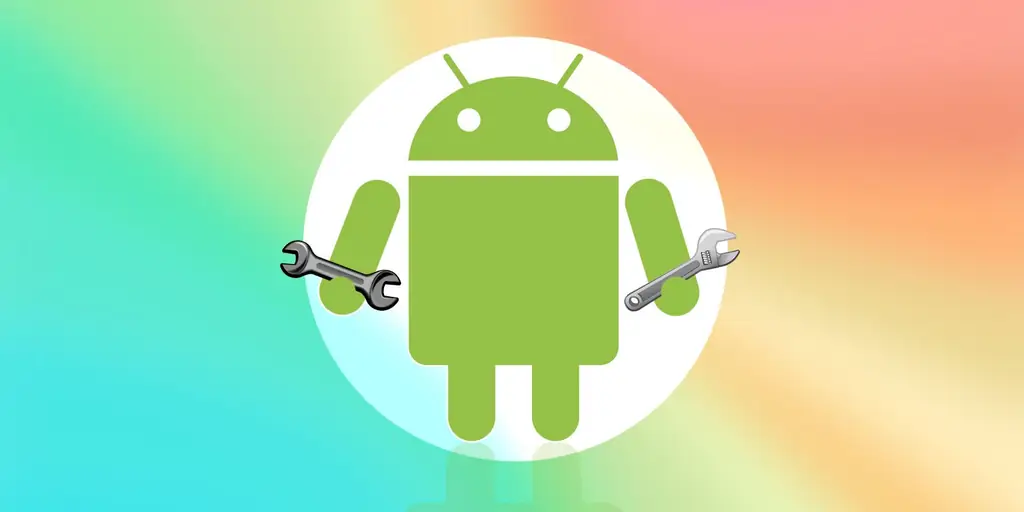
Errores numerados
Si ve el número de error de Google Play Services en la pantalla de su dispositivo, esto ayudará al usuario a identificar el problema que ha surgido y solucionarlo rápidamente.
№ 24
Este problema puede ser provocado por una instalación incorrecta del servicio, cuando el usuario decidió desinstalar primero y luego reinstalar el servicio Market. El caso es que en este caso quedan muchos rastros en el sistema, no carpetas borradas, que no permiten realizar la instalación correcta, es decir, provocar un conflicto.
Como arreglar:
- Descargue previamente desde un sitio de terceros en su teléfono o tableta cualquier programa con el que pueda obtener fácilmente acceso ilimitado a la configuración del sistema, es decir, derechos de root. Un programa de este tipo puede ser, por ejemplo, Kingo Android ROOT.
- Después de obtener acceso a las carpetas del sistema, busque la ruta a la carpeta sdcard / android / data /, en la que no se han eliminado los archivos antiguos de Google Play. Haga clic en ellos y elimínelos del sistema de forma segura.
- Después de estos pasos, una nueva instalación del servicio debería continuar sin errores.
№ 101
De este modo, el sistema le informa sobre la falta de espacio en la memoria de su dispositivo. Google Play es una aplicación del sistema y debe instalarse en la memoria del propio dispositivo, y si no hay suficiente espacio, aparece un mensaje sobre este error.
Para que el sistema funcione sin problemas, haga lo siguiente:
- Vaya al menú de configuración del sistema.
- Busque "Administrador de aplicaciones", ábralo.
- Elija los programas y componentes más grandes y transfiéralos mediante el dispositivo a la tarjeta de memoria.
- Compruebe si hay suficiente espacio en el menú principal en la sección "Memoria": el espacio libre debe estar marcado en verde.
Las entradas de caché también ocupan mucho espacio, y sería bueno deshacerse de ellas, describimos cómo limpiar el dispositivo usando el ejemplo anterior.
№ 403
Este problema puede aparecer debido a la presencia de varias cuentas de Google a la vez, tanto en el propio dispositivo como en los servicios. Para resolver el problema, vaya a la configuración de la cuenta principal, elimine el servicio y luego vuelva a instalarlo.
También puede haber problemas debido a la conexión a un servidor proxy (utilizado para abrir sitios prohibidos en Rusia), al redirigir a otro país, es imposible obtener actualizaciones, por lo que aparece el número de este problema en particular. Para deshacerse del problema que ha surgido, primero debe detener el funcionamiento de los servicios de Google y luego borrar todos los datos.
№ 481
Este problema aparece cuando la cuenta creada se identifica incorrectamente y, para deshacerse de ella, primero debe eliminar la cuenta incorrecta y luego volver a crearla en su dispositivo. Después de la desinstalación, recuerde reiniciar su dispositivo para que los cambios surtan efecto.
№ 491
Este error de los servicios de Google Play está asociado con la imposibilidad de desinstalar y reinstalar la aplicación desde una cuenta específica.
Para soluciones:
- Primero, elimine las entradas de caché en Google Play, reinicie.
- Después de iniciar el sistema, vaya al menú de configuración, seleccione el elemento "Cuentas y sincronización".
- Busque su cuenta y haga clic en "Eliminar".
- Reinicie el dispositivo nuevamente, establezca un nuevo valor de cuenta o restaure el anterior.
№ 492
En este escenario, la máquina virtual Dalvik que usa software basado en Java se ha bloqueado. Y en este caso, en principio, como la primera acción en todas las demás, debe borrar todas las entradas del caché creado en los servicios Google Play y Play Market desde el menú principal de configuración. Realice la limpieza y reinicie uno a la vez.
No. 941 y 942
Si se enfrenta a estos números, no es necesario que haga nada. Es solo que hay una actualización en segundo plano en los servicios: espere a que finalice o reinicie el dispositivo para interrumpirlos.






